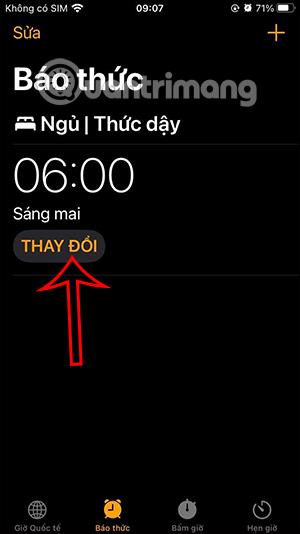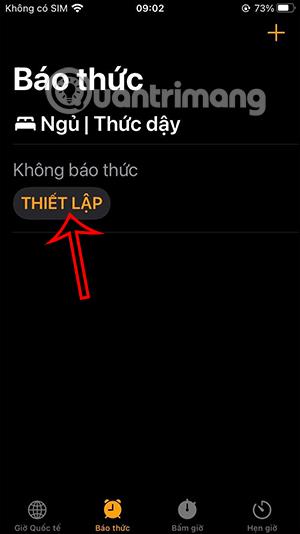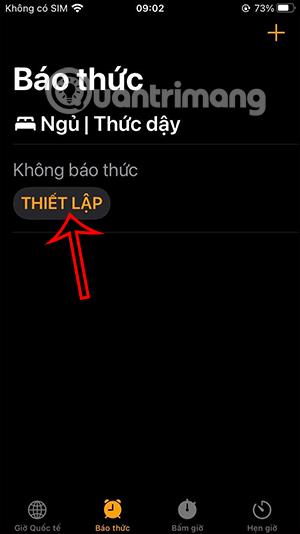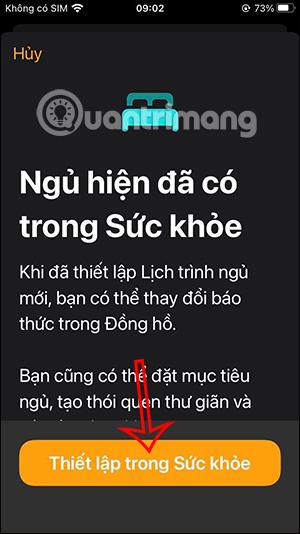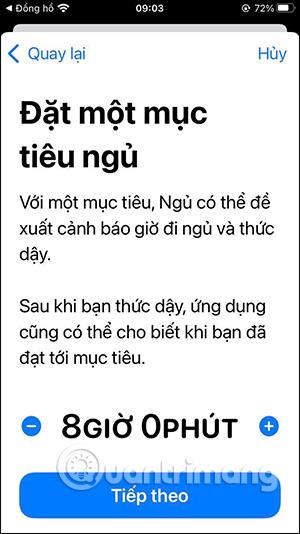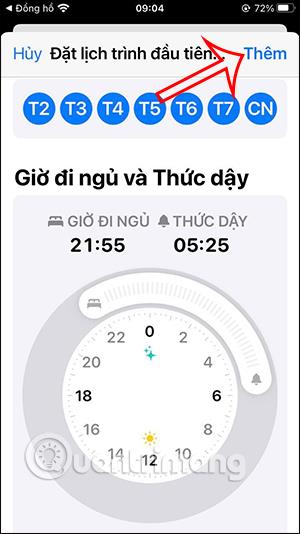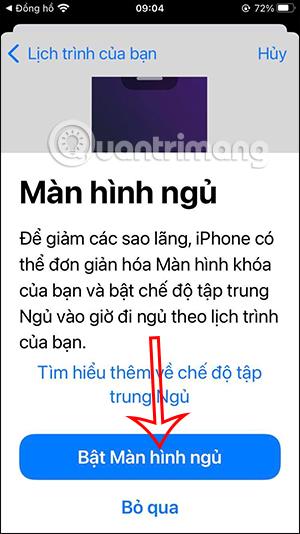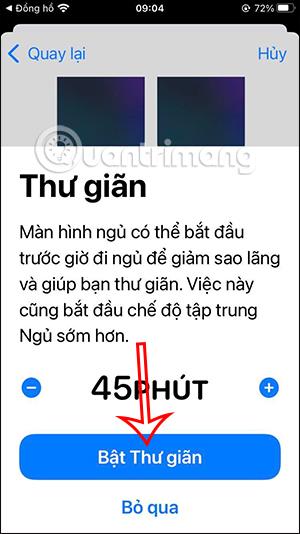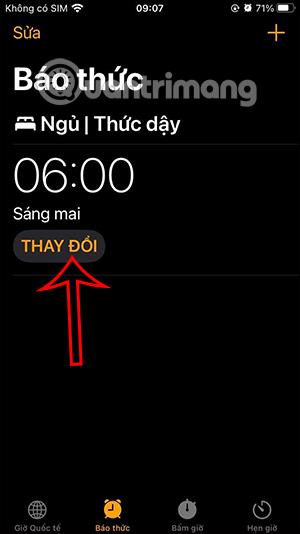„iOS 15“ suteikia daug naujų funkcijų, įskaitant fokusavimo režimą , kuris padeda vartotojams nustatyti daugiau naudingų funkcijų. Pavyzdžiui, galite nustatyti miego grafiką naudodami žadintuvą programoje Laikrodis su informacija, kuri bus rodoma pabudus. Tuo metu turime daugiau miego nustatymo parinkčių. Toliau pateiktame straipsnyje bus nurodyta, kaip nustatyti miego tvarkaraštį „iPhone“.
„iPhone“ miego grafiko koregavimo instrukcijos
1 žingsnis:
Pirmiausia atidarykite žadintuvo programą savo iPhone, tada spustelėkite Signalas . Perjunkite į naują sąsają skiltyje Sleep / Wake , pasirinkite Nustatymai .
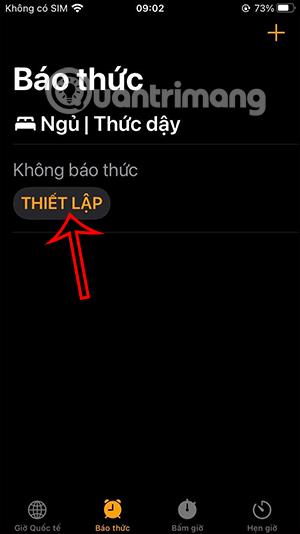
2 žingsnis:
Perjunkite į naują sąsają, spustelėkite „Nustatymai“ skiltyje „Health“ . Tada įveskite visą pagrindinę asmeninę informaciją, kurią norite nustatyti „iPhone“.
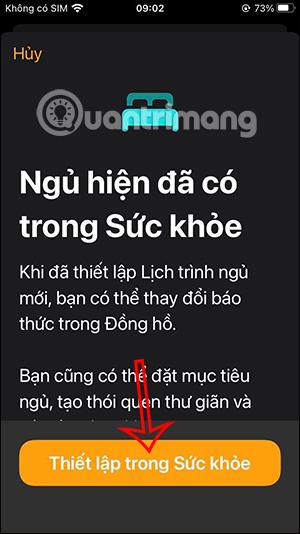
3 veiksmas:
Perjungę į naują sąsają, vartotojai matys įrenginius, galinčius palaikyti miego režimą, spustelėkite Pirmyn .
4 veiksmas:
Tada miego tikslo nustatymo sąsajoje, priklausomai nuo jūsų, nustatysite 8 valandas arba 7 valandas miego , tada spustelėkite Pirmyn . Perjunkite į kitą ekraną, sąsajoje Nustatyti pirmąjį tvarkaraštį nustatysite laiką miegoti ir pabudimo laiką , tada spustelėkite Pridėti .
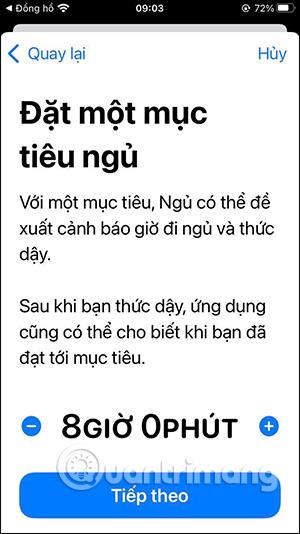
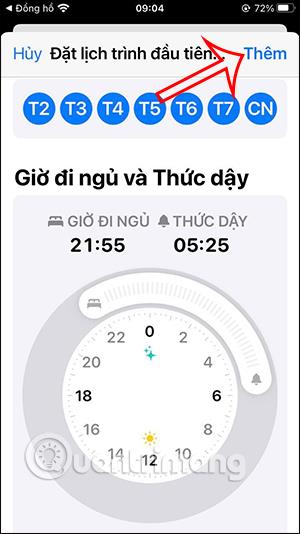
5 veiksmas:
Tvarkaraščio sąsajoje nustatome dienos tvarkaraštį arba keičiame jį taip, kaip norite, tada spustelėkite Pirmyn. Toliau bakstelėkite Įjungti miego režimą .

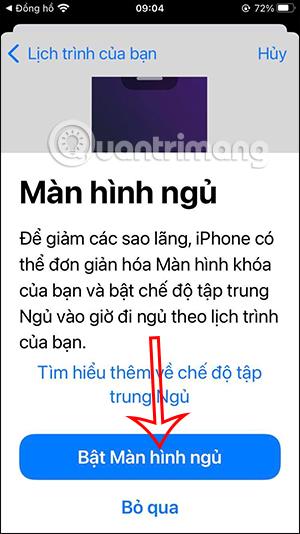
6 veiksmas:
Toliau spustelėjame Įjungti atsipalaidavimą ir Nustatyti atsipalaidavimo sparčiuosius klavišus .
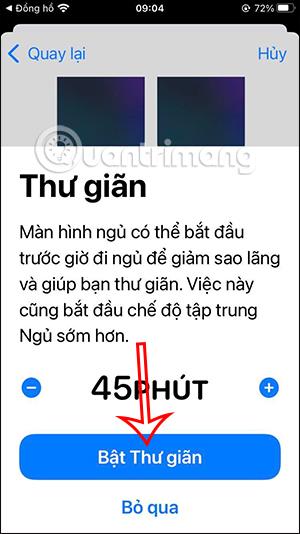

7 veiksmas:
Dabar matysite visus savo miego grafikus su mūsų sukurtais nustatymais. Spustelėkite Atlikta, kad užbaigtumėte šį miego tvarkaraštį. Jei norite pakeisti, spustelėkite mygtuką Keisti.